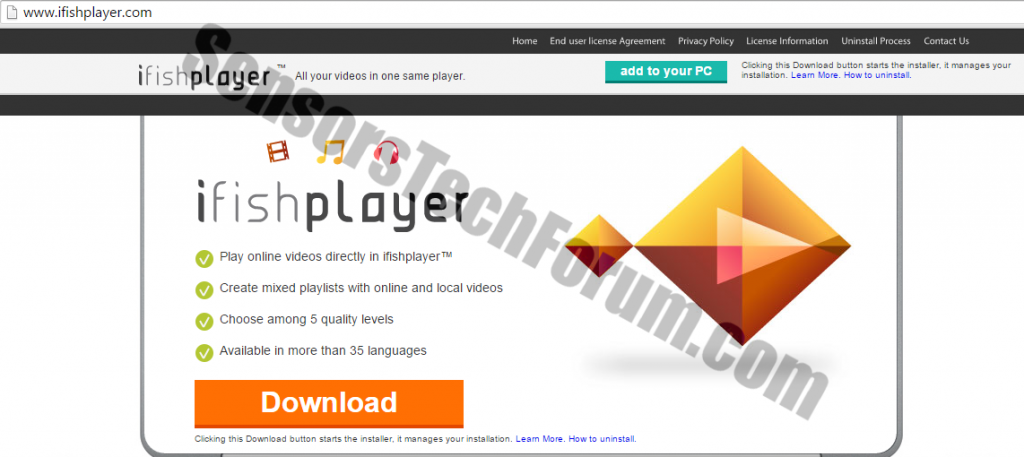| 名前 | TuguuSLによるifishplayer |
| タイプ | ブラウザハイジャッカー, PUP, アドウェア |
| 簡単な説明 | このアプリケーションは、用途の広いビデオプレーヤーとして宣伝されています. |
| 症状 | ブラウザの設定が乗っ取られる可能性があります, 追加のソフトウェアがダウンロードされる場合があります, と広告が表示されます. |
| 配布方法 | バンドル, 公式サイト, 他のフリーウェアページ. |
| 検出ツール | マルウェア除去ツールをダウンロードする, システムがTuguuSLのifishplayerの影響を受けているかどうかを確認する |
実際の同意なしにifishplayerがPCにインストールされていることに気付いた場合, バンドルされたダウンロードを実行した可能性があります. ifishplayerは悪意がない可能性があります, しかし、それはアドウェアの指標として役立つかもしれません (広告でサポートされているソフトウェア) およびPUA (望ましくない可能性のあるアプリケーション) 浸潤. さらに, ifishplayerは、アドウェアおよび現金化プラットフォームの有名なディストリビューターであるTuguuSLによって開発されました. ifishplayerは悪意がありませんが, システムから削除する必要があります.
ifishplayerプライマリ実行可能ファイル:
- ifishplayer.exe
ifishplayerの詳細:
- インストールフォルダ: C:\プログラムファイルifishplayer
- アンインストーラー: C:\プログラムファイルifishplayer Uninstall.exe
- 推定サイズ: 29.92 MB
ifishplayerの説明と動作
すでに書いています TuguuSLによって開発されたソフトウェア. さらに, また、同社のサードパーティの広告およびアフィリエイトポリシーについても話しました.
ifishplayerは、Tuguuの他の望ましくない可能性のあるソフトウェアと大差ありません. インストールしたら, ifishplayerは次のような広告を生成する可能性があります:
- バナー.
- ポップアップ広告.
- テキストコンテキストリンク広告.
いつもの, このような広告は、疑わしいブラウザ拡張機能のインストールを促進します, 最適化ユーティリティ, と不正なソフトウェア. ifishplayerは、ランダムなページテキストをハイパーリンクに変えることもできます. ifishplayerによって提供されたコンテンツとのやり取りは危険であると見なされ、避ける必要があります.
ifishplayerプライバシーポリシー
広告でサポートされているソフトウェアには、疑わしいプライバシーポリシーとダウンロード契約がある傾向があります. これがifishplayerのEULAの抜粋です (エンドユーザーライセンス契約):
→ダウンロードとソフトウェアのインストールはインストーラーによって管理されます. インストーラーは、ソフトウェアのインストールに必要なファイルをダウンロードします; コンピュータをスキャンして特定のファイルとレジストリ設定を探し、オペレーティングシステムやコンピュータにインストールされている他のソフトウェアとのソフトウェアの互換性を確認します. インストーラーが開始されたら, ウェルカム画面が表示されます, ソフトウェアをインストールするか、プロセスをキャンセルするかを選択できます. 1つ以上のパートナーソフトウェアオファーを表示する場合があります. ダウンロードを受け取るためにソフトウェアのオファーを受け入れる必要はありません. 私達はまた提供するかもしれません: ブラウザのホームページを変更する; デフォルトの検索プロバイダーを変更する. 当社が所有するソフトウェアおよび当社のパートナーのソフトウェアには、アプリケーション内に広告が含まれる場合があります.
したがって, ifishplayerとアフィリエイトソフトウェアはブラウザハイジャッカーとして機能し、ブラウザの設定を引き継ぐことができます. 今説明したことは違法に見えるかもしれませんが, 実際のところ, そうではない. ユーザーは自分の行動または行動の欠如に対して責任を負います. そのため、サードパーティのサービスプロバイダーはユーザーの過失を悪用しようとします, 例えば. ifishplayerまたは他のPUPのEULAを読んでいない.
ifishplayerの削除オプション
ifishplayerは主にバンドルを通じて配布され、広告を生成します. したがって, そのアンインストールは非常に助言的です. でも, システムの正常な状態を完全に回復する, フルシステムの実行, 自動スキャンが必要です. そのアフィリエイトポリシーとユーザーが高度な/カスタムインストールをスキップする傾向があるため, ifishplayerが不明な数のPUPをシステムに持ち込んだ可能性があります.
それにもかかわらず, 手動で削除するための役立つ手順を提供しました. それらは記事の下にあります.
ステップ 1: WindowsのTuguuSLによるifishplayerの削除/アンインストール
これは、そのプログラムを削除するためのいくつかの簡単な手順の方法です. Windowsを使用しているかどうかに関係なく 8, 7, VistaまたはXP, それらのステップは仕事を成し遂げます. プログラムまたはそのフォルダをごみ箱にドラッグすると、 非常に悪い決断. あなたがそれをするなら, プログラムの断片が取り残されます, そしてそれはあなたのPCの不安定な仕事につながる可能性があります, ファイルタイプの関連付けやその他の不快な活動の間違い. コンピュータからプログラムを削除する適切な方法は、それをアンインストールすることです. それをするために:
削除するプログラムを選択します, を押して “アンインストール” (図3).
上記の手順に従うと、TuguuSLによるifishplayerが正常にアンインストールされます.
ステップ 2: ブラウザからTuguuSLのifishplayerを削除します
を選択 “アドオン” メニューからのアイコン
選択する TuguuSLによるifishplayer をクリックします “削除する”
後 TuguuSLによるifishplayer 削除されます, 赤から閉じてMozillaFirefoxを再起動します “バツ” 右上隅にあり、もう一度開始します.
TuguuSLのifishplayerを選択してください 削除する, 次にクリックします '無効にする’. 選択したツールバーを無効にしようとしていることを通知するポップアップウィンドウが表示されます, また、いくつかの追加のツールバーも無効になっている可能性があります. すべてのチェックボックスをオンのままにします, をクリックします '無効にする’.
後 TuguuSLによるifishplayer 削除されました, 再起動 赤から閉じてInternetExplorer 'バツ’ 右上隅にあり、もう一度開始します.
ステップ 3: 高度なマルウェア対策プログラムをダウンロードして、TuguuSLのifishplayerを自動的に削除します.
コンピュータをきれいにするには、 更新されたマルウェア対策プログラムを安全なPCにダウンロードします その後 影響を受けるコンピューターにオフラインモードでインストールします. その後、あなたはすべきです セーフモードで起動し、コンピュータをスキャンします TuguuSL関連オブジェクトによるすべてのifishplayerを削除します.
- ウィンドウズ
- Mac OS X
- グーグルクローム
- Mozilla Firefox
- マイクロソフトエッジ
- サファリ
- インターネットエクスプローラ
- プッシュポップアップを停止します
How to Remove ifishplayer by Tuguu SL from Windows.
ステップ 1: Scan for ifishplayer by Tuguu SL with SpyHunter Anti-Malware Tool



ステップ 2: PC をセーフ モードで起動する





ステップ 3: Uninstall ifishplayer by Tuguu SL and related software from Windows
Windows のアンインストール手順 11



Windows のアンインストール手順 10 および旧バージョン
これは、ほとんどのプログラムをアンインストールできるはずのいくつかの簡単な手順の方法です。. Windowsを使用しているかどうかに関係なく 10, 8, 7, VistaまたはXP, それらのステップは仕事を成し遂げます. プログラムまたはそのフォルダをごみ箱にドラッグすると、 非常に悪い決断. あなたがそれをするなら, プログラムの断片が残されています, そしてそれはあなたのPCの不安定な仕事につながる可能性があります, ファイルタイプの関連付けやその他の不快なアクティビティに関するエラー. コンピュータからプログラムを削除する適切な方法は、それをアンインストールすることです. それをするために:


 上記の手順に従うと、ほとんどのプログラムが正常にアンインストールされます.
上記の手順に従うと、ほとんどのプログラムが正常にアンインストールされます.
ステップ 4: すべてのレジストリをクリーンアップ, Created by ifishplayer by Tuguu SL on Your PC.
通常対象となるWindowsマシンのレジストリは次のとおりです。:
- HKEY_LOCAL_MACHINE Software Microsoft Windows CurrentVersion Run
- HKEY_CURRENT_USER Software Microsoft Windows CurrentVersion Run
- HKEY_LOCAL_MACHINE Software Microsoft Windows CurrentVersion RunOnce
- HKEY_CURRENT_USER Software Microsoft Windows CurrentVersion RunOnce
これらにアクセスするには、Windowsレジストリエディタを開き、値を削除します。, created by ifishplayer by Tuguu SL there. これは、以下の手順に従うことで発生する可能性があります:


 ヒント: ウイルスによって作成された値を見つけるには, あなたはそれを右クリックしてクリックすることができます "変更" 実行するように設定されているファイルを確認する. これがウイルスファイルの場所である場合, 値を削除します.
ヒント: ウイルスによって作成された値を見つけるには, あなたはそれを右クリックしてクリックすることができます "変更" 実行するように設定されているファイルを確認する. これがウイルスファイルの場所である場合, 値を削除します.
Video Removal Guide for ifishplayer by Tuguu SL (ウィンドウズ).
Get rid of ifishplayer by Tuguu SL from Mac OS X.
ステップ 1: Uninstall ifishplayer by Tuguu SL and remove related files and objects





Macには、ログイン時に自動的に起動するアイテムのリストが表示されます. Look for any suspicious apps identical or similar to ifishplayer by Tuguu SL. 自動的に実行を停止するアプリをチェックしてから、マイナスを選択します (「「-「「) それを隠すためのアイコン.
- に移動 ファインダ.
- 検索バーに、削除するアプリの名前を入力します.
- 検索バーの上にある2つのドロップダウンメニューを次のように変更します 「システムファイル」 と 「含まれています」 削除するアプリケーションに関連付けられているすべてのファイルを表示できるようにします. 一部のファイルはアプリに関連していない可能性があることに注意してください。削除するファイルには十分注意してください。.
- すべてのファイルが関連している場合, を保持します ⌘+A それらを選択してからそれらを駆動するためのボタン "ごみ".
In case you cannot remove ifishplayer by Tuguu SL via ステップ 1 その上:
アプリケーションまたは上記の他の場所でウイルスファイルおよびオブジェクトが見つからない場合, Macのライブラリで手動でそれらを探すことができます. しかし、これを行う前に, 以下の免責事項をお読みください:



次の他の人と同じ手順を繰り返すことができます としょうかん ディレクトリ:
→ 〜/ Library / LaunchAgents
/Library / LaunchDaemons
ヒント: 〜 わざとそこにあります, それはより多くのLaunchAgentにつながるからです.
ステップ 2: Scan for and remove ifishplayer by Tuguu SL files from your Mac
When you are facing problems on your Mac as a result of unwanted scripts and programs such as ifishplayer by Tuguu SL, 脅威を排除するための推奨される方法は、マルウェア対策プログラムを使用することです。. SpyHunter for Macは、Macのセキュリティを向上させ、将来的に保護する他のモジュールとともに、高度なセキュリティ機能を提供します.
Video Removal Guide for ifishplayer by Tuguu SL (マック)
Remove ifishplayer by Tuguu SL from Google Chrome.
ステップ 1: Google Chromeを起動し、ドロップメニューを開きます

ステップ 2: カーソルを上に移動します "ツール" 次に、拡張メニューから選択します "拡張機能"

ステップ 3: 開店から "拡張機能" メニューで不要な拡張子を見つけてクリックします "削除する" ボタン.

ステップ 4: 拡張機能が削除された後, 赤から閉じてGoogleChromeを再起動します "バツ" 右上隅にあるボタンをクリックして、もう一度開始します.
Erase ifishplayer by Tuguu SL from Mozilla Firefox.
ステップ 1: MozillaFirefoxを起動します. メニューウィンドウを開く:

ステップ 2: を選択 "アドオン" メニューからのアイコン.

ステップ 3: 不要な拡張子を選択してクリックします "削除する"

ステップ 4: 拡張機能が削除された後, 赤から閉じてMozillaFirefoxを再起動します "バツ" 右上隅にあるボタンをクリックして、もう一度開始します.
Uninstall ifishplayer by Tuguu SL from Microsoft Edge.
ステップ 1: Edgeブラウザを起動します.
ステップ 2: 右上隅のアイコンをクリックして、ドロップメニューを開きます.

ステップ 3: ドロップメニューから選択します "拡張機能".

ステップ 4: 削除したい悪意のある拡張機能の疑いを選択し、歯車のアイコンをクリックします.

ステップ 5: 下にスクロールして[アンインストール]をクリックして、悪意のある拡張機能を削除します.

Remove ifishplayer by Tuguu SL from Safari
ステップ 1: Safariアプリを起動します.
ステップ 2: マウスカーソルを画面の上部に置いた後, Safariテキストをクリックして、ドロップダウンメニューを開きます.
ステップ 3: メニューから, クリック "環境設定".

ステップ 4: その後, [拡張機能]タブを選択します.

ステップ 5: 削除する拡張機能を1回クリックします.
ステップ 6: [アンインストール]をクリックします.

アンインストールの確認を求めるポップアップウィンドウが表示されます 拡張子. 選択する 'アンインストール' また, TuguuSLのifishplayerは削除されます.
Eliminate ifishplayer by Tuguu SL from Internet Explorer.
ステップ 1: InternetExplorerを起動します.
ステップ 2: 「ツール」というラベルの付いた歯車アイコンをクリックしてドロップメニューを開き、「アドオンの管理」を選択します

ステップ 3: [アドオンの管理]ウィンドウで.

ステップ 4: 削除する拡張子を選択し、[無効にする]をクリックします. 選択した拡張機能を無効にしようとしていることを通知するポップアップウィンドウが表示されます, さらにいくつかのアドオンも無効になっている可能性があります. すべてのチェックボックスをオンのままにします, [無効にする]をクリックします.

ステップ 5: 不要な拡張子が削除された後, 右上隅にある赤い「X」ボタンからInternetExplorerを閉じて再起動し、再起動します.
ブラウザからプッシュ通知を削除する
GoogleChromeからのプッシュ通知をオフにする
GoogleChromeブラウザからのプッシュ通知を無効にするには, 以下の手順に従ってください:
ステップ 1: に移動 設定 Chromeで.

ステップ 2: 設定で, 選択する "高度な設定」:

ステップ 3: クリック "コンテンツ設定」:

ステップ 4: 開ける "通知」:

ステップ 5: 3つのドットをクリックして、[ブロック]を選択します, オプションの編集または削除:

Firefoxでプッシュ通知を削除する
ステップ 1: Firefoxのオプションに移動します.

ステップ 2: 設定に移動", 検索バーに「通知」と入力して、 "設定":

ステップ 3: 通知を削除したいサイトで[削除]をクリックし、[変更を保存]をクリックします

Operaでプッシュ通知を停止する
ステップ 1: Operaで, 押す ALT + P 設定に移動します.

ステップ 2: 検索の設定で, 「コンテンツ」と入力してコンテンツ設定に移動します.

ステップ 3: オープン通知:

ステップ 4: GoogleChromeで行ったのと同じことを行います (以下に説明します):

Safariでプッシュ通知を排除する
ステップ 1: Safariの設定を開く.

ステップ 2: プッシュポップアップが消えた場所からドメインを選択し、に変更します "拒否" から "許可する".
ifishplayer by Tuguu SL-FAQ
What Is ifishplayer by Tuguu SL?
The ifishplayer by Tuguu SL threat is adware or ブラウザリダイレクトウイルス.
コンピューターの速度が大幅に低下し、広告が表示される場合があります. 主なアイデアは、情報が盗まれたり、デバイスに表示される広告が増える可能性があることです。.
このような不要なアプリの作成者は、クリック課金制を利用して、コンピューターにリスクの高い、または資金を生み出す可能性のあるさまざまな種類のWebサイトにアクセスさせます。. これが、広告に表示されるWebサイトの種類を気にしない理由です。. これにより、不要なソフトウェアがOSにとって間接的に危険になります.
What Are the Symptoms of ifishplayer by Tuguu SL?
この特定の脅威と一般的に不要なアプリがアクティブな場合に探すべきいくつかの症状があります:
症状 #1: 一般的に、コンピュータの速度が低下し、パフォーマンスが低下する可能性があります.
症状 #2: ツールバーがあります, 追加したことを覚えていないWebブラウザ上のアドオンまたは拡張機能.
症状 #3: すべてのタイプの広告が表示されます, 広告でサポートされている検索結果のように, ランダムに表示されるポップアップとリダイレクト.
症状 #4: Macにインストールされたアプリが自動的に実行されているのがわかりますが、それらをインストールしたことを覚えていません。.
症状 #5: タスクマネージャーで疑わしいプロセスが実行されているのがわかります.
これらの症状が1つ以上見られる場合, その後、セキュリティの専門家は、コンピュータのウイルスをチェックすることを推奨しています.
不要なプログラムの種類?
ほとんどのマルウェア研究者とサイバーセキュリティ専門家によると, 現在デバイスに影響を与える可能性のある脅威は次のとおりです。 不正なウイルス対策ソフトウェア, アドウェア, ブラウザハイジャッカー, クリッカー, 偽のオプティマイザーとあらゆる形式の PUP.
私が持っている場合はどうすればよいですか "ウイルス" like ifishplayer by Tuguu SL?
いくつかの簡単なアクションで. 何よりもまず, これらの手順に従うことが不可欠です:
ステップ 1: 安全なコンピューターを探す 別のネットワークに接続します, Macが感染したものではありません.
ステップ 2: すべてのパスワードを変更する, メールパスワードから.
ステップ 3: 有効 二要素認証 重要なアカウントを保護するため.
ステップ 4: 銀行に電話して クレジットカードの詳細を変更する (シークレットコード, 等) オンライン ショッピング用にクレジット カードを保存した場合、またはカードを使用してオンライン アクティビティを行った場合.
ステップ 5: 必ず ISPに電話する (インターネットプロバイダーまたはキャリア) IPアドレスを変更するように依頼します.
ステップ 6: あなたの Wi-Fiパスワード.
ステップ 7: (オプション): ネットワークに接続されているすべてのデバイスでウイルスをスキャンし、影響を受けている場合はこれらの手順を繰り返してください。.
ステップ 8: マルウェア対策をインストールする お持ちのすべてのデバイスでリアルタイム保護を備えたソフトウェア.
ステップ 9: 何も知らないサイトからソフトウェアをダウンロードしないようにし、近づかないようにしてください 評判の低いウェブサイト 一般に.
これらの推奨事項に従う場合, ネットワークとすべてのデバイスは、脅威や情報を侵害するソフトウェアに対して大幅に安全になり、将来的にもウイルスに感染せずに保護されます。.
How Does ifishplayer by Tuguu SL Work?
インストールしたら, ifishplayer by Tuguu SL can データを収集します を使用して トラッカー. このデータはあなたのウェブ閲覧習慣に関するものです, アクセスしたウェブサイトや使用した検索用語など. その後、広告であなたをターゲットにしたり、あなたの情報を第三者に販売したりするために使用されます。.
ifishplayer by Tuguu SL can also 他の悪意のあるソフトウェアをコンピュータにダウンロードする, ウイルスやスパイウェアなど, 個人情報を盗んだり、危険な広告を表示したりするために使用される可能性があります, ウイルスサイトや詐欺サイトにリダイレクトされる可能性があります.
Is ifishplayer by Tuguu SL Malware?
真実は、PUP (アドウェア, ブラウザハイジャッカー) ウイルスではありません, しかし、同じように危険かもしれません マルウェア Web サイトや詐欺ページが表示され、リダイレクトされる可能性があるため.
多くのセキュリティ専門家は、望ましくない可能性のあるプログラムをマルウェアとして分類しています. これは、PUP が引き起こす望ましくない影響のためです。, 煩わしい広告の表示や、ユーザーの認識や同意なしにユーザー データを収集するなど.
About the ifishplayer by Tuguu SL Research
SensorsTechForum.comで公開するコンテンツ, this ifishplayer by Tuguu SL how-to removal guide included, 広範な研究の結果です, あなたが特定のものを取り除くのを助けるためのハードワークと私たちのチームの献身, アドウェア関連の問題, ブラウザとコンピュータシステムを復元します.
How did we conduct the research on ifishplayer by Tuguu SL?
私たちの研究は独立した調査に基づいていることに注意してください. 私たちは独立したセキュリティ研究者と連絡を取り合っています, そのおかげで、最新のマルウェアに関する最新情報を毎日受け取ることができます, アドウェア, およびブラウザハイジャッカーの定義.
さらに, the research behind the ifishplayer by Tuguu SL threat is backed with VirusTotal.
このオンラインの脅威をよりよく理解するために, 知識のある詳細を提供する以下の記事を参照してください.